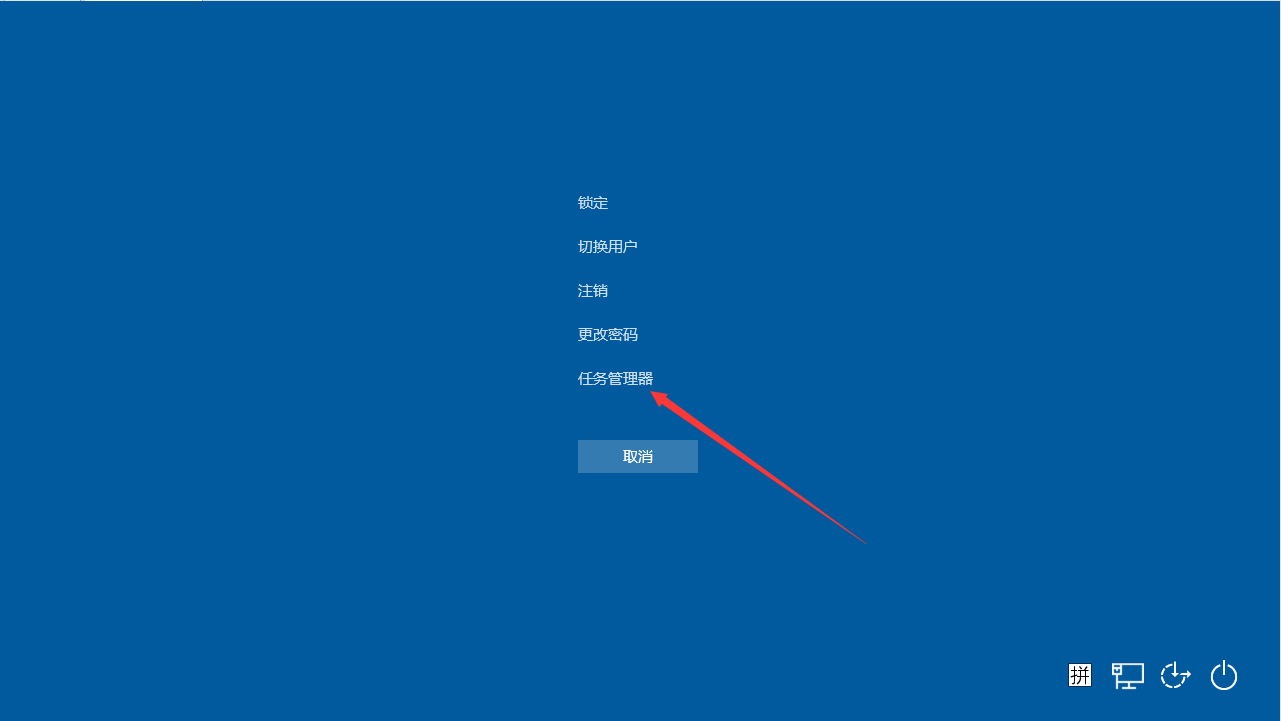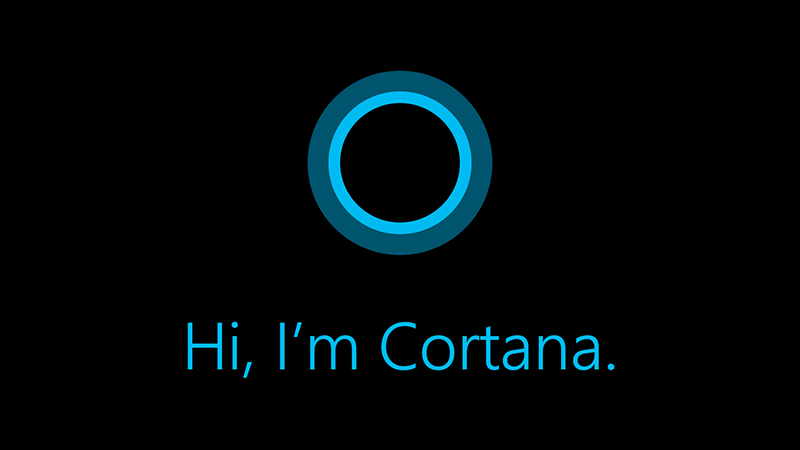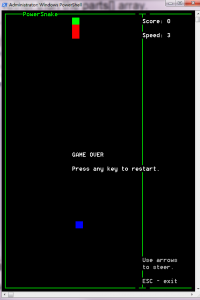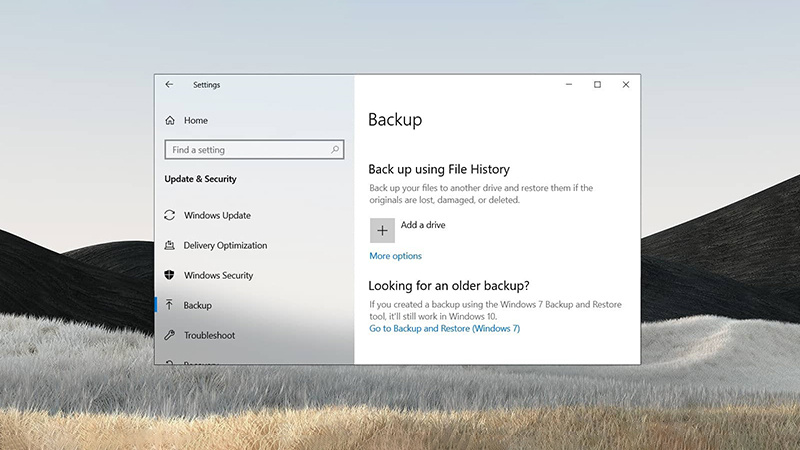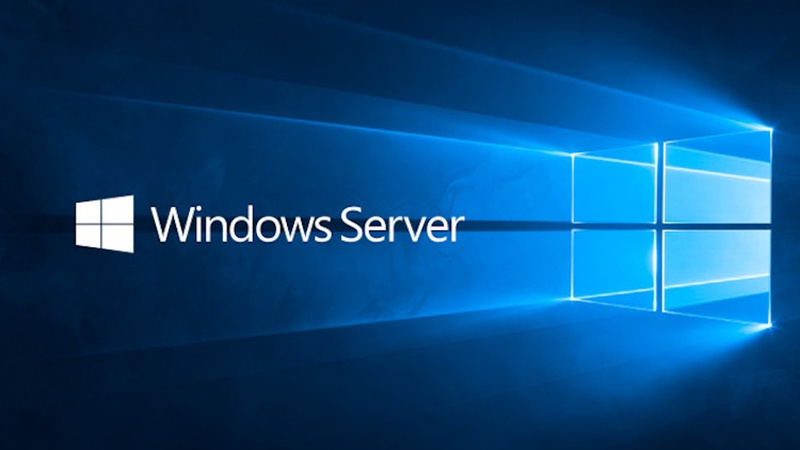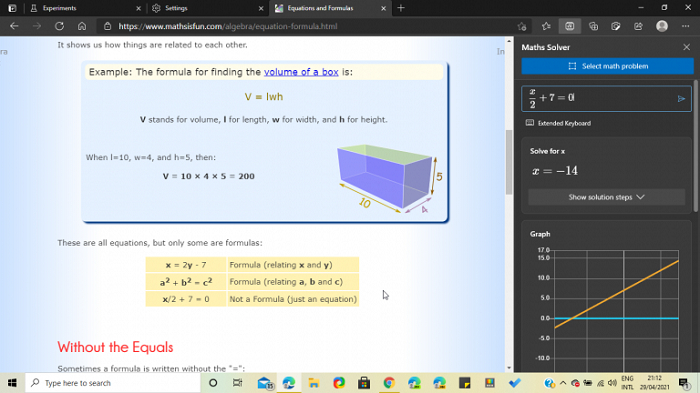控制面板是我们用来更改系统设置的主要程序,但是在Windows10系统内,控制面板被隐藏,只能到设置中可以更改系统。对于win7系统用户而言,控制面板才是其熟悉的所在,那么要如何找到控制面板呢?下面英雄装机工具小编就带大家看下如何打开控制面板。
详细如下:
方法一:
1.右键单击此计算机,然后在出现的列表中选择“属性”,如图所示:

2.在打开的界面的左上角,您可以看到“控制面板主页”,单击打开进入控制面板,如图所示:

方法二:
1.同时按下键盘快捷键Win + I,打开设置界面,如图所示:

2.然后在搜索栏中搜索“控制面板”,然后选择控制面板以输入出现的列表,如图所示:

方法三:
直接在“开始”菜单旁边的搜索框中搜索“控制面板”,然后单击“打开”,如图所示:

方法四:
1.“win+R”打开运行窗口,输入“control”;如图所示:

2.点击确认或者回车,控制面板就会弹出。
以上就是Win10系统打开控制面板的四种方法,希望可以帮助到有需求的小伙伴。